制作ppt的三大步骤PPT课件
- 格式:ppt
- 大小:369.00 KB
- 文档页数:21

制作PPT基本步骤PPT(PowerPoint)是一种常用的演示工具,可以帮助人们生动形象地展示信息和表达观点。
以下是制作PPT的基本步骤,可以帮助您快速掌握并制作出一份专业而有吸引力的演示文稿。
第一步:明确演示目标和主题在制作PPT之前,首先需要明确演示的目标和主题。
确定您要传达的信息,设定一个明确的目标,以便在整个制作过程中保持一致性和连贯性。
第二步:规划演示结构在制作演示文稿之前,规划好演示的结构是非常重要的。
您可以将整个演示划分为几个有条理的部分,每个部分包含一个主要观点或一个相关主题。
在编写演示文稿时,逐步展示每个主要观点,并确保彼此之间的过渡自然流畅。
第三步:选择合适的版式和设计选择合适的版式和设计可以增强PPT的视觉效果。
您可以根据演示的主题和目标选择相应的背景模板、字体和颜色等。
确保所选的版式和设计风格整洁美观,不干扰观众的阅读和理解。
第四步:添加幻灯片内容在每一页幻灯片上添加适当的内容是制作PPT的核心。
每一页幻灯片应该包含简洁明了的标题和辅助性的文字、图片、图表或其他多媒体元素。
确保内容简洁明了,重点突出,可以帮助观众更好地理解和记忆信息。
第五步:优化文字和排版在添加文字内容时,要注意优化文字和排版风格。
使用简洁明了的语言,避免过多的文字和长篇大论。
将关键信息以标题、要点或短语的形式呈现,用精炼的语句概括主要观点。
同时,注意文字的大小、颜色和字体风格的选择,确保文字清晰易读。
第六步:插入多媒体元素为了增强演示的吸引力和生动性,可以适当插入多媒体元素。
您可以添加图片、图表、音频或视频等,用于展示和解释特定的内容或概念。
确保所插入的多媒体元素和演示的主题相符,不过多分散观众的注意力。
第七步:设置幻灯片切换和动画设置幻灯片切换和动画效果可以增加PPT的互动性和吸引力。
适当选择幻灯片之间的切换效果,如淡入淡出、推进、覆盖等,使过渡平滑而自然。
此外,可以为文字、图片和图表等元素添加适当的动画效果,以增强演示的视觉效果和表现力。

PPT课件制作的一些基本原则及基本操作方法现在制作课件,比较流行的制作软件是Flash、Authorware等,Powerpoint 似乎是已经落后了,但在实际教学过程中,发现大多数教师还是比较喜欢用PowerPoint作为常用的演示设计工具。
这是因为PowerPoint的功能虽然不及Flash、Authorware强大,但是它多媒体的功能也是比较强大的,内置丰富的动画、过渡效果和多种声音效果,并有强大的超级链接功能,可以直接调用外部图片、动画、声音、影片等众多文件,完全能够满足辅助日常教学要求。
再者,PowerPoint无需特别安装,几乎所有计算机里都有。
课件制作的基本原则很多老师制作PPT课件时存在一些误区,例如演示文稿的内容结构层次不清晰、幻灯片中加入很多与课程内容无关的图片和动画、选用了不恰当的模板和色彩搭配等等,以致很多学生起初觉得多媒体授课很花哨,但不久后就失去了兴趣,开始怀念以前的“黑板”。
PPT课件有其自身的特点,在课件的制作和运用中,教师要紧紧把握几个原则。
(一)结构要清晰在黑板时代,一节45分钟的课程,教师的版书一般是两到三版。
而相同的时间内PPT幻灯片要用到15—20张,甚至更多,PPT使课堂的信息量大大丰富了。
但随之而来的一个问题是,如果没有清晰的层次结构,巨大的信息量会让学生晕头转向,记录课堂笔记也很困难。
要做到结构清晰,首先课件中的文字要精练,教材上的大段文字阐述不必在课件中重复出现,即使要出现,也尽量浓缩,以浅显、精练的文字归纳出要点。
其次,在课件中可多次重复目录页,每讲完一个大问题,都重复播放目录页,使走神的学生也能追上课程的思路;还有就是整个课程的项目符号和编号要统一,并尽量与教材保持一致,以方便学生做笔记。
(二)内容要突出不用与授课内容无关的多媒体素材和动画。
很多老师制作课件的时候,喜欢把手头搜集的图片、动画、声音等,不管与课程内容有没有关系,是不是有助于学生理解和掌握知识,统统堆砌在课件之中,甚至一些“获奖”的课件也是如此。

PPT如何制作中的流程PPT(PowerPoint)是一种常用的演示工具,在各种场合中经常被使用。
制作一份优秀的PPT需要经过一系列的步骤和流程。
本文将介绍PPT制作的整个过程,以帮助读者快速掌握PPT的制作技巧。
第一步:确定目标和主题在制作PPT之前,首先需要明确演示PPT的目标和主题。
这有助于我们更好地组织内容和确定演示的重点。
例如,如果要制作一份关于市场营销策略的PPT,目标可以是介绍公司的产品和服务,主题可以是市场趋势以及市场推广计划。
第二步:收集和整理资料一旦确定了目标和主题,就需要收集相关的资料和内容,包括图片、文本、数据、图表等等。
可以从互联网、图书馆、公司内部文档等渠道获取所需资料。
在收集资料的过程中,可以根据PPT的主题进行筛选和整理,确保材料的质量和准确性。
第三步:设计PPT的结构和布局在开始制作PPT之前,需要决定整个PPT的结构和布局。
一个好的结构可以使演示内容更加清晰有序,一个合适的布局可以提高PPT的可视性和易读性。
通常,可以将PPT的结构分为引言、内容主体和总结三个部分,并选择适当的布局模板。
第四步:制作幻灯片制作PPT的核心部分是制作幻灯片。
在每个幻灯片中,应该包含一个主要的概念或主题,并使用文字、图片、图表等元素进行展示。
需要注意的是,幻灯片的内容应该简明扼要,避免使用过多的文字,以免引起观众的困扰。
在制作幻灯片的过程中,可以使用PPT软件提供的丰富功能和工具,如插入图片、调整文字样式、添加动画效果等。
同时,还应保持幻灯片之间的一致性,例如使用相同的字体、颜色和布局。
第五步:编辑和审校制作完幻灯片后,需要进行细致的编辑和审校工作。
这包括检查文字的拼写和语法错误,确认图片和图表的准确性,调整排版和格式等。
同时,还可以请他人进行审阅和反馈,以便发现可能存在的问题和改进的空间。
第六步:添加动画和过渡效果为了增加PPT的视觉效果和吸引力,可以在幻灯片中添加一些动画和过渡效果。
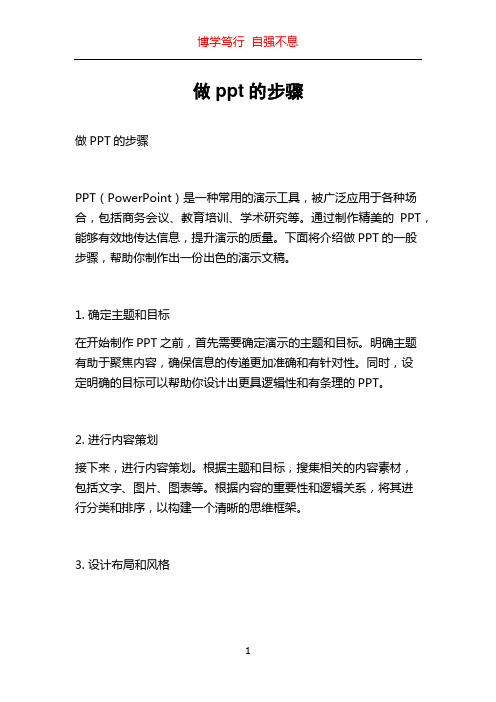
做ppt的步骤做PPT的步骤PPT(PowerPoint)是一种常用的演示工具,被广泛应用于各种场合,包括商务会议、教育培训、学术研究等。
通过制作精美的PPT,能够有效地传达信息,提升演示的质量。
下面将介绍做PPT的一般步骤,帮助你制作出一份出色的演示文稿。
1. 确定主题和目标在开始制作PPT之前,首先需要确定演示的主题和目标。
明确主题有助于聚焦内容,确保信息的传递更加准确和有针对性。
同时,设定明确的目标可以帮助你设计出更具逻辑性和有条理的PPT。
2. 进行内容策划接下来,进行内容策划。
根据主题和目标,搜集相关的内容素材,包括文字、图片、图表等。
根据内容的重要性和逻辑关系,将其进行分类和排序,以构建一个清晰的思维框架。
3. 设计布局和风格确定好内容后,接下来需要设计PPT的布局和风格。
选择合适的模板或自定义背景,使得整个演示具有统一的风格和色彩搭配。
注意布局的简洁性和清晰性,避免过多的文字和杂乱的排列。
4. 编辑内容和文字在PPT中,文字是最基本的信息传达方式之一。
因此,在编辑内容和文字时,要保证文字简洁、精准、易读。
使用简洁的语言表达要点,避免长篇大论,使用合适的字体和字号,确保文字清晰可读。
5. 插入多媒体元素为了提升PPT的吸引力和可视化效果,可以插入多媒体元素,如图片、图表、音频和视频等。
这些元素能够丰富内容,吸引听众的眼球,并帮助更好地理解和记忆演示的内容。
6. 添加动画和过渡效果动画和过渡效果是PPT中的重要元素之一,可以帮助你展示内容的重点和顺序。
通过适当地添加动画效果,可以使得演示更加生动有趣,增强观众的参与感。
过渡效果可以使得PPT的切换更加平滑和自然。
7. 调整细节和格式完成PPT的内容、布局和风格的设计后,需要仔细调整细节和格式。
检查文字的大小、排列是否一致,图文的对齐是否准确,背景和颜色的搭配是否协调等。
确保整个PPT的风格和细节都符合要求。
8. 进行最终的检查和演示在最后一步中,需要进行最终的检查和演示。

ppt的制作方法第一篇:ppt的制作方法(上)PPT是指幻灯片演示软件,是一种应用广泛的信息展示工具。
在工作和学习中,经常需要使用PPT来进行展示,以便更加生动直观地向听众传递信息。
下面介绍几种PPT的制作方法,希望能对大家有所帮助。
1. 确定主题和大纲:制作PPT之前,首先要明确主题和要表达的信息,确定展示的主要内容和大纲,便于后续制作。
2. 收集素材:收集需要展示的图片、文字、表格、音频、视频等素材,为PPT内容提供充分的支持和证明。
3. 设计布局:针对不同的主题和内容,选择不同的布局设计,注意排版、字体、大小、颜色等要素的搭配,保证整个PPT的视觉效果和舒适度。
4. 添加动画和转场效果:为了使PPT更加生动和形象,可以在图片和文字等元素上添加动画和转场效果,加强信息的表达和吸引力。
5. 注意样式统一:PPT制作中要注意样式的统一,保持PPT整体风格一致,使其看起来更加美观和专业。
6. 辅助工具使用:PPT制作过程中可以使用一些辅助工具,如拍照、视频剪辑等软件,配合PPT使用,增强信息的展示效果。
7. 多练习和反复演练:PPT的制作是一个需要不断演练和调整的过程,需要多次调整和修改,才能确保展示的效果最佳,使听众更好地理解和接受信息。
以上是PPT制作的几种主要方法,希望能对大家实现高效、生动的信息展示起到帮助作用。
第二篇:ppt的制作方法(下)PPT制作虽然便捷,但需要一定的技巧和经验,下面继续介绍几种更加专业、实用的PPT制作方法。
1. 设计制作模板:在大量PPT制作中,主题内容多样而相关性强,此时可以根据需要设计和制作多种模板,便于适应不同主题的要求,提高效率和质量。
2. 设置尺寸和比例:PPT的尺寸和比例需要根据实际展示设备和画面进行调整,保证在不同设备上的展示效果最佳。
3. 字体和颜色的应用:PPT的文字和颜色的应用要符合展示内容和表达主题的要求,通常在设计中采用不超过三种颜色,主题字体选择越中性越好,将注意力引导到内容上而不是装饰上。

PPT怎么制作先出现题目后出答案的课件?
我们用PPT制作填空题课件时,想制作先出题目,后出答案,这种效果。
那么,怎样制作呢?详细操作步骤请往下看。
1、打开要制作课件的幻灯片。
在内容区上插入一个横排的文本框。
2、打上题目内容,比如:李时珍是什么朝代的人?_____
3、然后,再插入一个横排文本框,框中内容就是题目的答案“明朝”,把字体颜色设置为红色(颜色自定义按自己实际需要来设置),并把
文本框移到第一个文本框的横线上。
4、下面,开始设置动画。
鼠标点下第一个文本框“李时珍是什么朝代
的人?_____”,然后,点开“动画”选项卡,下方展开相关选项,再
点“飞入”;
5、我们点了“飞入”后,还可以设置“李时珍是什么朝代的人?
_____”从哪个方向飞入,鼠标点下“效果选项”,下方弹出的各种飞入方式,点选其中一种,比如,从左侧飞入。
6、接着,来设置第二个文本框“明朝”;同样,鼠标点下文本框;然后,再点下“添加动画”;
7、弹出设置各种动画面板,在“进入”这里,选择其中一种进入效果。
比如选择“缩放”;
8、先出题目,再出答案,这种动画效果即设置好。
我们来预览下。
在左上角这里点击“预览”。
即可观看动画效果。
效果满意的话,点击保存。
操作完成。
ppt制作流程PPT制作流程一般包括以下几个步骤:计划、设计、撰写内容、编辑和测试、演示。
首先,制作PPT之前需要进行计划。
在计划阶段,要明确PPT的主题和目的,确定所要传达的信息和所需呈现的内容。
还要分析观众的背景和需求,以便在制作过程中更好地满足他们的需求。
第二个步骤是设计。
设计阶段主要包括选择合适的模板和主题,并确定适合PPT的配色方案、字体和布局。
还要考虑如何组织PPT的各个部分,以及如何使用图表、图片和动画效果来增强视觉效果和提升演示的吸引力。
第三个步骤是撰写PPT的内容。
在撰写内容时,要注意简明扼要、简洁清晰,用简短的文字来表达要点。
还要避免使用过多的文字和长句,可以用关键词和短语来帮助记忆。
此外,还要注意信息的逻辑顺序和严谨性,确保整个PPT内容的连贯性。
第四个步骤是编辑和测试。
在编辑阶段,要对PPT的内容、格式、排版等进行仔细地校对和修改。
确保文字的正确性和准确性,检查图表和图片的清晰度和合适性。
此外,还要测试PPT在不同设备和分辨率下的显示效果,确保演示过程中不会出现任何技术故障。
最后,是演示阶段。
在演示阶段,要熟悉PPT的内容和流程,并准备好PPT的演讲词或讲解说明。
要保持充足的信心和自信心,与观众保持良好的沟通和互动。
还要注意声音的音量和语速,以及演讲的节奏和气氛的控制,以便更好地引导观众的注意力和理解。
总的来说,PPT制作流程需要经过计划、设计、撰写内容、编辑和测试、演示等几个步骤。
通过合理的计划和设计,撰写清晰简洁的内容,认真编辑和测试,以及自信地演示,可以制作出高质量的PPT。
PowerPoint2003教程一. 新建一份空白演示文稿默许情形下,启动PowerPoint2003(其他版本相似)时,系统新建一份空白演示文稿,并新建1张幻灯片。
咱们能够通过下面三种方式,在当前演示文稿中添加新的幻灯片:方式一:快捷键法。
按“Ctrl+M”组合键,即可快速添加1张空白幻灯片。
方式二:回车键法。
在“普通视图”下,将鼠标定在左侧的窗格中,然后按下回车键(“Enter”),一样能够快速插入一张新的空白幻灯片。
方式三:命令法。
执行“插入→新幻灯片”命令,也能够新增一张空白幻灯片。
二. 插入文本框通常情形下,在演示文稿的幻灯片中添加文本字符时,需要通过文本框来实现。
一、执行“插入→文本框→水平(垂直)”命令,然后在幻灯片中拖沓出一个文本框来。
二、将相应的字符输入到文本框中。
3、设置好字体、字号和字符颜色等。
4、调整好文本框的大小,并将其定位在幻灯片的适合位置上即可。
注意:也能够用“画图”工具栏上的文本框按钮来插入文本框,并输入字符。
三. 直接输入文本若是演示文稿中需要编辑大量文本,我推荐大家利用下面直接输入文本的方式。
在“普通视图”下,将鼠标定在左侧的窗格中,切换到“大纲”标签下。
然后直接输入文本字符。
每输入完一个内容后,按下“Enter”键,新建一张幻灯片,输入后面的内容。
注意:若是按下“Enter”键,仍然希望在原幻灯片中输入文本,只要按一下“Tab”键即可。
现在,若是想新增一张幻灯片,按下“Enter”键后,再按一下“Shift+Tab”键就可以够了四. 插入图片为了增强文稿的可视性,向演示文稿中添加图片是一项大体的操作。
一、执行“插入→图片→来自文件”命令,打开“插入图片”对话框。
二、定位到需要插入图片所在的文件夹,选中相应的图片文件,然后按下“插入”按钮,将图片插入到幻灯片中。
3、用拖沓的方式调整好图片的大小,并将其定位在幻灯片的适合位置上即可。
注意:以定位图片位置时,按住Ctrl键,再按动方向键,能够实现图片的微量移动,达到精准定位图片的目的。